Bạn đang sở hữu máy in HP LaserJet MFP M436N và bạn muốn thực hiện lệnh in ngay trên thiết bị máy tính của mình nhưng bạn không biết cách. Hãy tham khảo ngay bài hướng dẫn cách tải và cài đặt driver máy in HP LaserJet MFP M436N dưới đây. Các bước thực hiện khá đơn giản, hoàn toàn miễn phí và không tốn nhiều thời gian của bạn.
1. Link tải miễn phí driver cho máy in LaserJet MFP M436N
Tải driver máy in HP LaserJet MFP M436N hệ điều hành Windows 10, Windows 8 / 8.1, Windows 7 Vista XP (64-bit / 32-bit): TẠI ĐÂY
Bạn truy cập vào đường link ở trên để tải driver máy in HP LaserJet MFP M436N về thiết bị của mình

Driver này cung cấp đầy đủ ứng dụng để bạn sử dụng các tính năng của máy in HP LaserJet MFP M436N bao gồm bộ trình điều khiển, trình cài đặt và phần mềm tùy chọn hoàn chỉnh.
2. Các bước cài đặt driver cho máy in HP LaserJet MFP M436N
- Sau khi tải xong, bạn sẽ thu được file như trong hình
- Nhấn đúp vào file để bắt đầu quá trình cài đặt driver máy in HP M436N
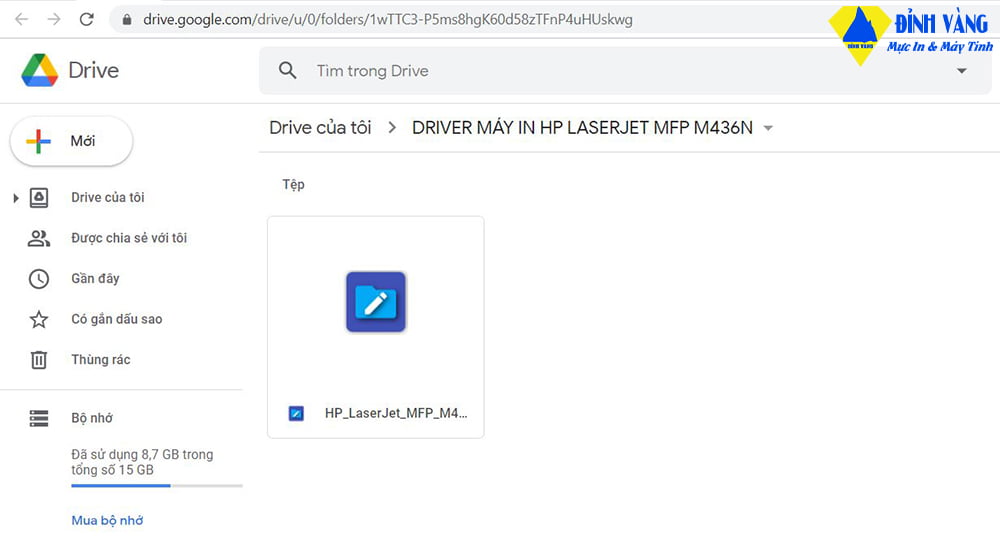
- Bấm Next để tiếp tục
- Tick chọn vào 2 ô dưới cùng để đồng ý điều khoản cài đặt và nhấn Next để tiếp tục
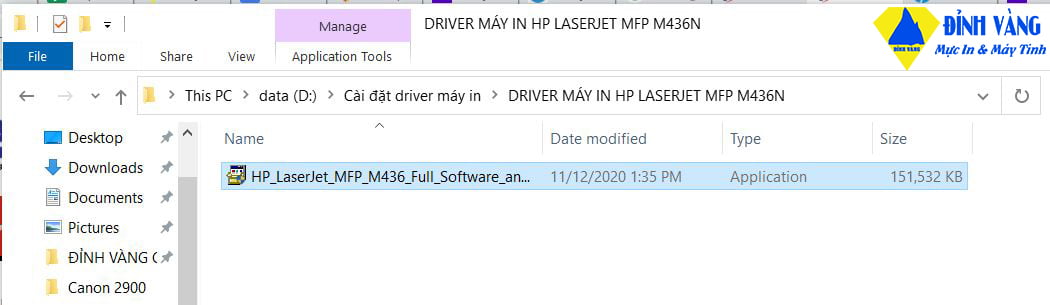
- Ở đây bạn sẽ có 2 lựa chọn để cài đặt driver cho máy in LaserJet MFP M436N
- USB connection (Cách này bạn phải kết nối sẵn máy in với máy tính thông qua cab trước khi tiến hành cài đặt)
- Network connection (Kết nối thông qua mạng LAN)
Ở đây mình sẽ cài đặt theo phương thức thức hai. Bạn bấm Next để tiếp tục. (Nếu bạn đã kết nối sẵn máy in với máy tính thì nên dùng cách 1)
- Nếu chưa kết nối máy in với máy tính thì bạn chọn No, my printer is already connected to my network sau đó bấm Next.
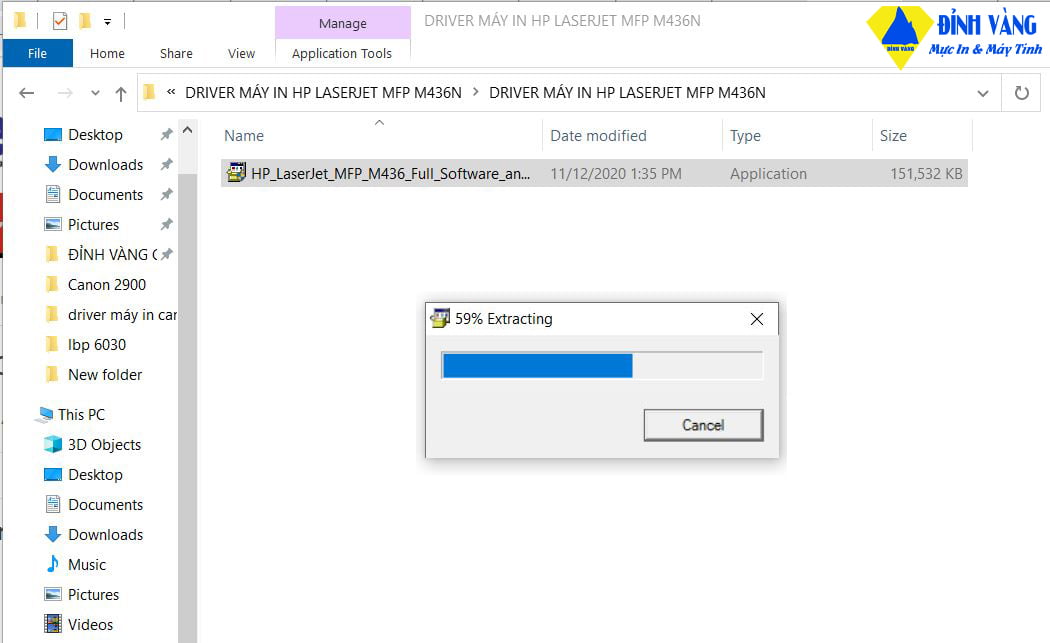
- Chọn Automatic Search hoặc Installation without connection (nếu thiết bị của bạn chưa kết nối với máy in qua dây cab) và bấm Next
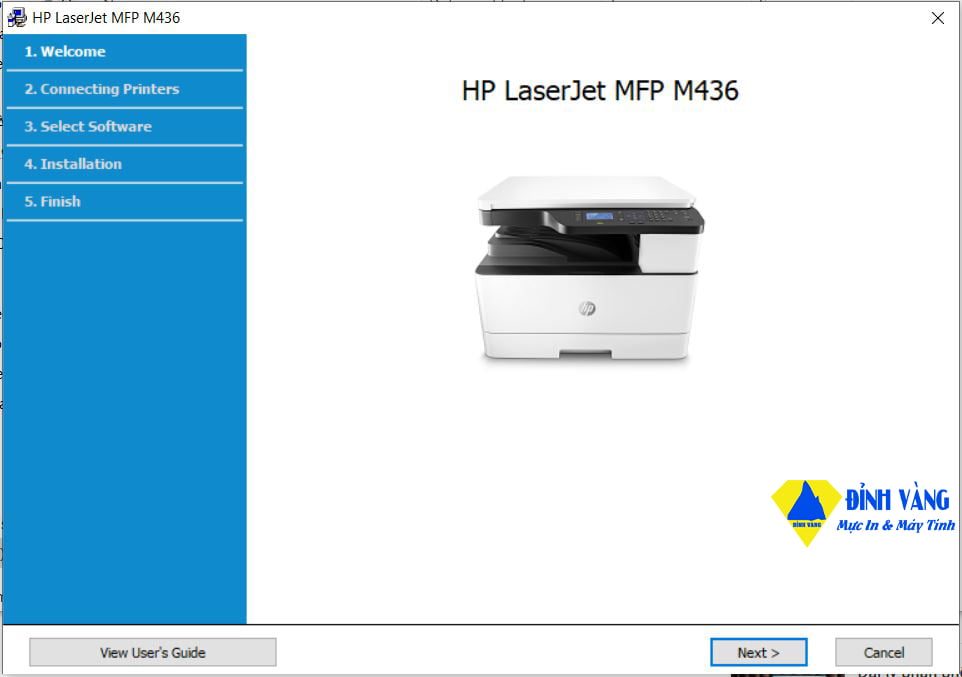
- Tiếp tục bấm Next
- Ở đây mình sẽ tick chọn tất cả để có thể sử dụng được hết các tính năng của máy in HP LaserJet MFP M436N và chọn Next
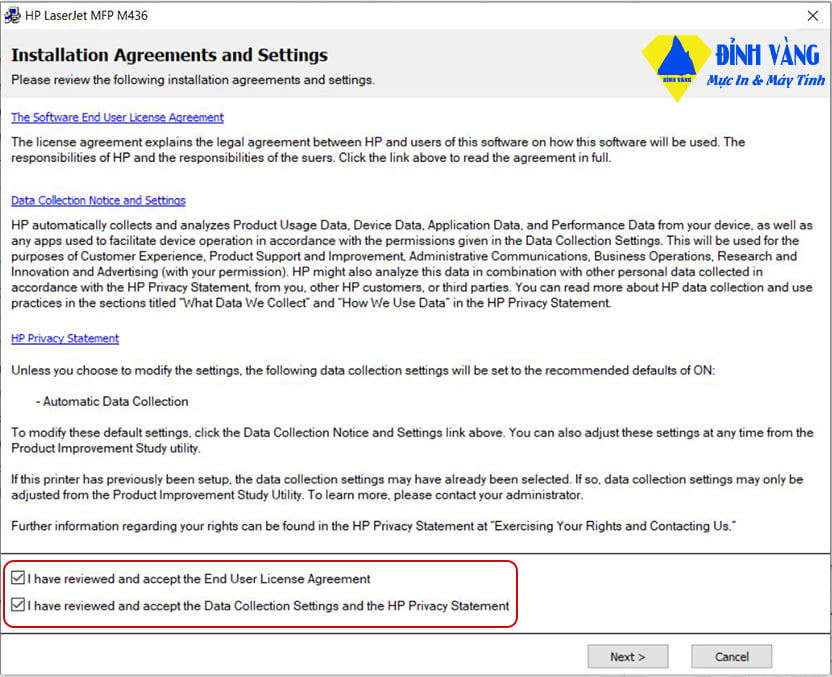
- Quá trình cài đặt này mất khoảng 1 phút hoặc lâu hơn tùy vào cấu hình máy tính của bạn.
- Sau khi kết thúc bạn nhấn Finish để hoàn thành quá trình cài đặt.
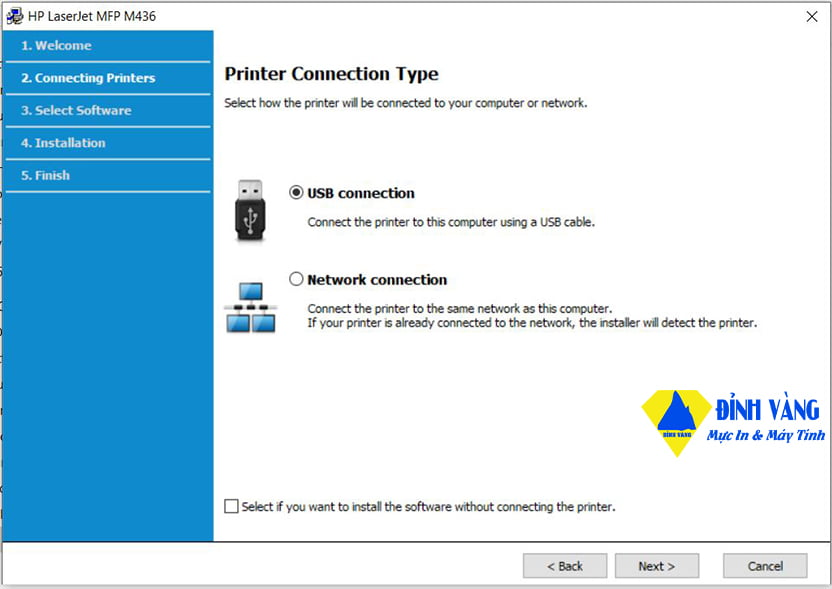
Bạn truy cập vào Control Panel > Hardward and Sound > Deviecs and Printers. Nếu xuất hiện biểu tượng HP MFP M436 PCL6 nghĩa là việc cài đặt driver của bạn đã thành công.
Giờ bạn có thể thực hiện lệnh in ngay trên máy tính của mình.
Lưu ý: Nếu không được bạn hãy kiểm tra cổng USB kết nối máy tính với máy in có bị lỏng không nhé.
3. Video hướng dẫn chi tiết các bước tải và cài driver máy in HP LaserJet MFP M436N
4. Thông tin liên hệ Đỉnh Vàng Computer
- Văn phòng Tp. HCM: 373/1 LÝ THƯỜNG KIỆT, PHƯỜNG 9, QUẬN TÂN BÌNH, HỒ CHÍ MINH
- Điện thoại: (028) 3868.8131 (5 line) – Fax: 3868.8131 – HOTLINE : 0902.567.239 – 0909.401.579
- Văn phòng Bình Dương: D38 KHU DÂN CƯ VIỆT SING, PHƯỜNG AN PHÚ, TP. THUẬN AN, BÌNH DƯƠNG
- Điện thoại: (027) 4359.1719 – HOTLINE: 0902.57.239
- Email: [email protected]
- Website: www.dinhvangcomputer.com
165






